Casque d’écoute sans fil Plantronics Voyager 4310 Bluetooth

Vue d’ensemble du casque

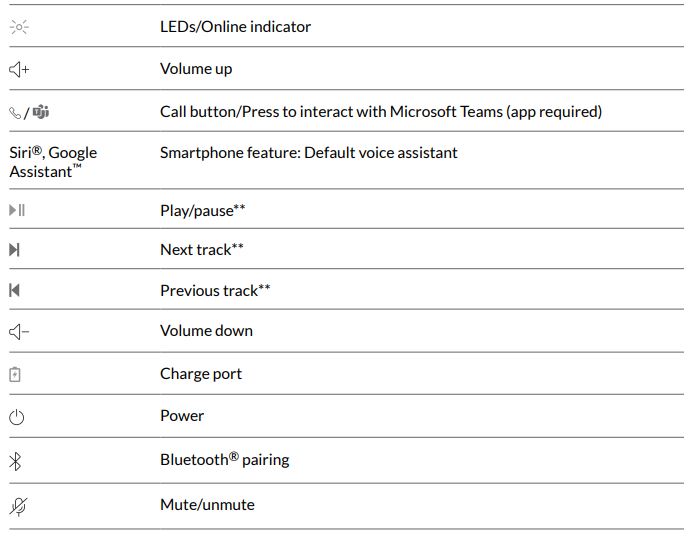
NOTE
La fonctionnalité varie selon l’application. Peut ne pas fonctionner avec les applications basées sur le web.
Soyez en sécurité
Veuillez lire le guide de sécurité pour obtenir des informations importantes sur la sécurité, la charge, la batterie et la réglementation avant d’utiliser votre nouveau casque.
Adaptateur Bluetooth USB
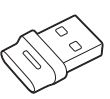 Votre adaptateur USB Bluetooth de haute qualité est livré pré-équipé pour votre appareil Poly. Branchez-le sur votre ordinateur pour vous connecter à l’audio de l’ordinateur.
Votre adaptateur USB Bluetooth de haute qualité est livré pré-équipé pour votre appareil Poly. Branchez-le sur votre ordinateur pour vous connecter à l’audio de l’ordinateur.
REMARQUE
La conception de l’adaptateur peut varier
LED standard
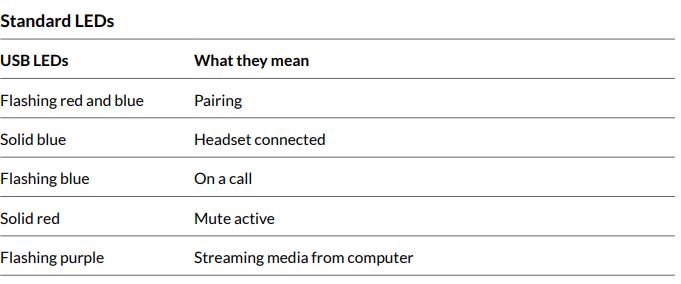
LEDs lorsque Microsoft Teams* est détecté
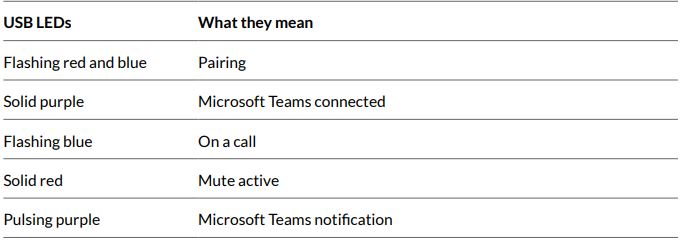
NOTE
Requiert l’application de bureau Microsoft Teams
Support de charge (certains modèles seulement)
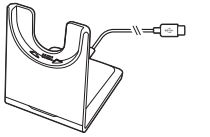
NOTE
Le support de charge se branche sur le port USB d’un ordinateur ou d’un chargeur mural.
Connecter et appairer
Connexion au PC
Votre adaptateur USB Bluetooth est livré prééquipé avec votre oreillette.
- Allumez votre oreillette et insérez l’adaptateur USB Bluetooth dans votre ordinateur portable ou PC.
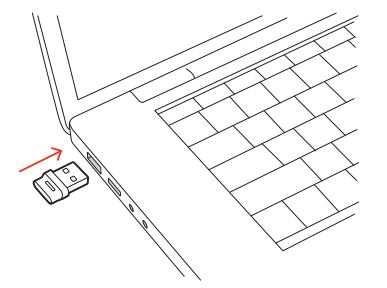
- La LED de l’adaptateur USB clignote puis devient fixe pour indiquer que l’oreillette est connectée à l’adaptateur USB. Si vous portez votre casque, vous entendez « PC connecté » pour indiquer que la connexion a été établie. Lors d’un appel, le voyant de l’adaptateur USB clignote en bleu. Lorsqu’il n’y a pas d’appel, le voyant est fixe.
- Chargez l’application Poly Lens Desktop App en visitant www.poly.com/lens Cela vous permet de personnaliser le comportement de votre casque grâce à des paramètres et des options avancés.
Configurer l’adaptateur USB
Votre adaptateur USB Bluetooth haute fidélité est prêt à prendre des appels. Si vous souhaitez écouter de la musique, vous devez configurez votre adaptateur USB Bluetooth.
Windows
- Pour configurer votre adaptateur USB Bluetooth pour lire de la musique, allez dans le menu Démarrer > ; Panneau de configuration Son > ; Onglet Lecture. Sélectionnez Poly BT700, définissez-le comme périphérique par défaut et cliquez sur OK.
- Pour mettre la musique en pause lorsque vous passez ou recevez des appels, allez dans le menu Démarrer > ; Panneau de configuration > ; Onglet Communications sonores et sélectionnez le paramètre souhaité.
Mac
- Pour configurer l’adaptateur USB Bluetooth, allez dans le menu Apple > ; System Preferences > ; Sound. Dans les onglets Entrée et Sortie, sélectionnez Poly BT700.
Jumelage avec un appareil mobile
- Pour mettre votre oreillette en mode appairage, faites glisser et maintenez l’interrupteur d’alimentation éloigné de la position d’arrêt jusqu’à ce que vous entendiez » appairage » et que les DEL de l’oreillette clignotent en rouge et en bleu.
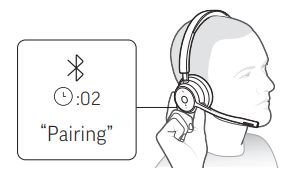
- Activez Bluetooth sur votre téléphone et configurez-le pour qu’il recherche de nouveaux appareils.
Réglages iPhone > ; Bluetooth > ; Activé*
Android Settings > ; Bluetooth On > ; Scan for devices
REMARQUE *Les menus peuvent varier selon l’appareil. - Sélectionnez « Poly V43XX Series ».
Une fois l’appairage réussi, vous entendez » pairing successful » (appairage réussi) et les LED de l’oreillette cessent de clignoter. REMARQUE Votre oreillette peut s’appairer avec un maximum de 8 appareils mais ne peut maintenir que 2 connexions simultanément ; ceci inclut l’adaptateur Bluetooth.
Appairer à nouveau l’adaptateur USB
En général, votre adaptateur USB est déjà apparié à votre oreillette. Si votre adaptateur est déconnecté ou acheté séparément, vous devrez l’appairer à votre oreillette.
- Insérez l’adaptateur USB Bluetooth haute fidélité dans votre ordinateur portable ou votre ordinateur et attendez que votre ordinateur le reconnaisse.
- Mettez votre oreillette en mode couplage.
- Mettez votre adaptateur USB Bluetooth en mode pairage en sélectionnant « Pair » dans Poly Lens App. Votre adaptateur clignote en rouge et en bleu. L’appairage est réussi lorsque vous entendez » appairage réussi » et » PC connecté » et que la LED de l’adaptateur USB Bluetooth est allumée.
Mode d’appairage
Faites glisser l’interrupteur d’alimentation de l’oreillette et maintenez-le éloigné de la position d’arrêt jusqu’à ce que les DEL clignotent en rouge et en bleu.
Mise en place et chargement
A porter à droite ou à gauche
Pour positionner le microphone sur le côté droit ou gauche, faites pivoter la perche du microphone vers le haut et vers l’avant. Pliez doucement la perche pour qu’elle soit à environ 2 largeurs de doigt du coin de votre bouche.
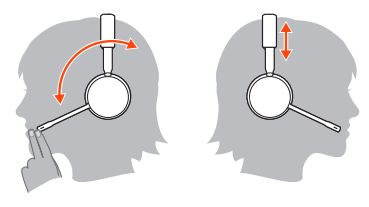
Charge
Chargez votre oreillette à l’aide du câble USB ou du support de charge (certains modèles uniquement). Les DEL de l’oreillette clignotent pendant la charge. Il faut environ 90 minutes pour charger complètement votre oreillette. Les DEL s’éteignent une fois la charge terminée.
REMARQUE Le câble USB et le support de charge (certains modèles uniquement) se branchent sur le port USB d’un ordinateur ou d’un chargeur mural.
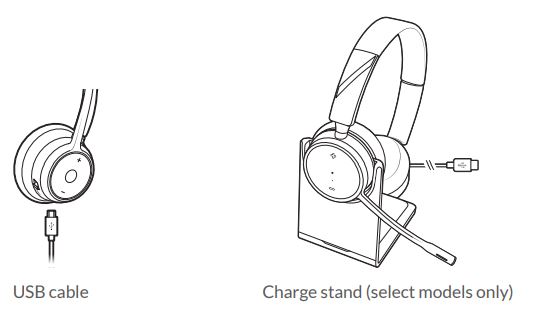
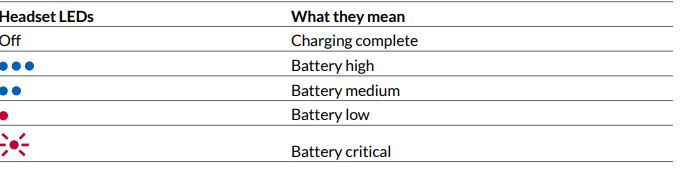
Vérifier l’état de la batterie de l’oreillette
- Afficher l’état de la batterie dans l’application Poly Lens Desktop
- Lorsque l’oreillette est inactive, faites glisser et relâchez l’interrupteur d’alimentation pour l’éloigner de la position d’arrêt. Écoutez l’alerte vocale ou observez les DEL de l’oreillette.
Comportement des LED de l’oreillette pendant la charge
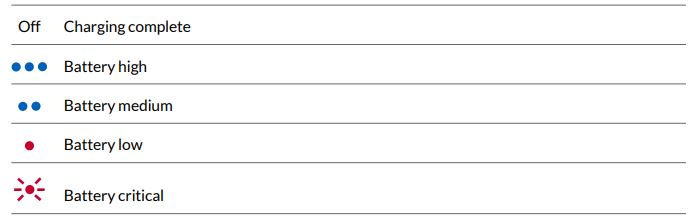
CONSEIL Pour réinitialiser la précision de l’alerte de temps de parole, videz la batterie de l’oreillette puis rechargez-la complètement.
Charger le logiciel
Personnalisez le comportement de votre appareil grâce à des paramètres et options avancés avec Poly Lens App. Certains softphones nécessitent l’installation du logiciel Poly pour activer la fonctionnalité de contrôle d’appel (réponse/fin et sourdine) de l’appareil. Télécharger : www.poly.com/lens.
NOTE
Les paramètres et les mises à jour de l’appareil sont également disponibles dans l’application Plantronics Hub.
Mettre à jour votre appareil Poly
Maintenez votre firmware et votre logiciel à jour afin d’améliorer les performances et d’ajouter de nouvelles fonctionnalités à votre appareil Poly.
Mettez à jour votre appareil à l’aide de votre ordinateur avec l’application Poly Lens Desktop App. Téléchargez-la à l’adresse suivante www.poly.com/lens
Lors de la mise à jour
- N’utilisez pas votre appareil Poly tant que la mise à jour n’est pas terminée.
- Ne lancez pas une deuxième mise à jour à partir d’un deuxième appareil.
- Ne pas diffuser les médias en continu.
- Ne répondez pas à un appel et n’en passez pas.
L’essentiel
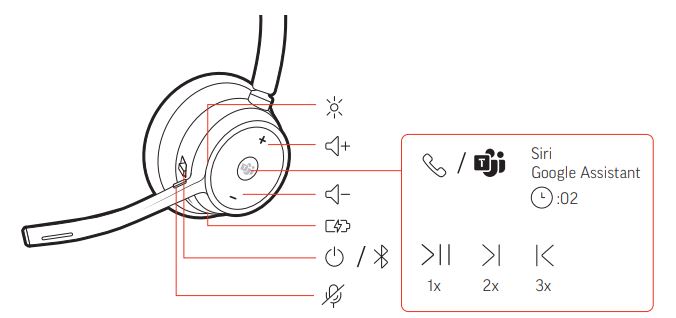
Marche/arrêt
Faites glisser l’interrupteur pour allumer ou éteindre l’appareil.
Régler le volume
Appuyez sur le bouton d’augmentation (+) ou de diminution (-) du volume.
Régler le volume du microphone du casque (softphone)
Passez un appel softphone test et réglez le volume du softphone et le volume du son du PC en conséquence.
Passer/reprendre/terminer un appel
Répondre à un appel ou y mettre fin
Appuyez sur le bouton Appel.
Répondre à un deuxième appel
Appuyez d’abord sur le bouton Appel pour mettre fin à l’appel en cours, puis appuyez à nouveau sur le bouton Appel pour répondre à un nouvel appel.
Sourdine
Pendant un appel actif, appuyez sur le bouton rouge Muet.
Mise en attente d’un appel
Pour mettre en attente un appel actif, appuyez sur le bouton d’appel de l’oreillette pendant 2 secondes. Appuyez sur le bouton d’appel pour reprendre un appel mis en attente.
Passer d’un appel à l’autre (flash)
Pour passer d’un appel à l’autre, appuyez sur le bouton d’appel de l’oreillette pendant 2 secondes.
Rappeler le dernier appel (smartphone)
Pour rappeler le dernier numéro composé, appuyez deux fois sur le bouton Appel.
Répondre aux appels à partir d’un deuxième appareil «
Il est facile de répondre à des appels à partir de deux appareils (y compris un softphone). Lorsque vous êtes en communication, vous entendez une sonnerie vous informant de l’appel entrant en provenance du second appareil couplé.
Pour répondre à un deuxième appel provenant de l’autre appareil, appuyez d’abord sur le bouton Appel pour mettre fin à l’appel en cours, puis appuyez à nouveau sur le bouton Appel pour répondre au nouvel appel. Si vous choisissez de ne pas répondre au deuxième appel, il sera envoyé à la messagerie vocale.
Lancer Microsoft Teams (modèle Teams uniquement)
Appuyez sur votre casque Teams  pour ouvrir et utiliser rapidement l’application de bureau Microsoft Teams.
pour ouvrir et utiliser rapidement l’application de bureau Microsoft Teams.
- Lorsque vous n’êtes pas en cours d’appel, appuyez sur votre bouton Teams
 pour afficher l’application Microsoft Teams sur votre ordinateur.
pour afficher l’application Microsoft Teams sur votre ordinateur. - Lorsque le voyant de votre adaptateur USB connecté devient violet, appuyez sur votre bouton Teams pour afficher les notifications Teams.
REMARQUE Le modèle Teams et l’application de bureau Teams sont requis. L’application mobile Teams n’est pas prise en charge.
Lire ou mettre en pause l’audio
Appuyez sur le bouton d’appel pour mettre en pause ou reprendre la lecture audio en continu.
REMARQUE
La fonctionnalité varie selon l’application. Peut ne pas fonctionner avec les applications basées sur le web.
Sélection des pistes
Appuyez deux fois sur le bouton d’appel pour passer à la piste suivante ou trois fois sur le bouton d’appel pour revenir à la piste précédente.
REMARQUE
La fonctionnalité varie selon l’application. Peut ne pas fonctionner avec les applications basées sur le web.
Avance/retour rapide
Appuyez deux fois sur le bouton d’appel et maintenez-le enfoncé pour effectuer une avance rapide. Appuyez trois fois sur le bouton d’appel et maintenez-le enfoncé pour revenir en arrière.
REMARQUE
La fonctionnalité varie selon l’application. Peut ne pas fonctionner avec les applications basées sur le web.
Assistant vocal
Siri, Google Assistant, Cortana Appuyez sur le bouton d’appel et maintenez-le enfoncé pendant 2 secondes pour activer l’assistant vocal par défaut de votre téléphone. Attendez l’invite du téléphone pour activer la numérotation vocale, la recherche et d’autres commandes vocales du smartphone.
Plus de fonctionnalités
Sélectionner la langue
Vous pouvez changer la langue de votre casque sans fil à l’aide de l’application Poly Lens. Télécharger : www.poly.com/lens
Mode DeepSleep
Si vous laissez votre casque allumé mais hors de portée de votre téléphone ou de votre adaptateur USB pendant plus de 7 jours, votre casque économise la batterie en entrant en mode DeepSleep.
Une fois que vous êtes de nouveau à portée de votre téléphone ou de votre adaptateur USB, appuyez sur le bouton de commande d’appel pour quitter le mode DeepSleep.
Indicateur en ligne
La LED de votre oreillette s’allume en rouge pour informer les autres que vous êtes en communication. Gérer les paramètres dans l’application Poly Lens App.
Mode filaire (audio sur USB)
Si votre son est coupé pendant les appels téléphoniques, il se peut que vous rencontriez des problèmes de densité Bluetooth. Améliorez les performances audio en utilisant le mode filaire, qui respecte la densité.
- Déconnectez votre adaptateur USB Bluetooth de votre ordinateur
- Connectez votre casque directement à votre ordinateur à l’aide du câble USB de 1,5 m fourni.
- Mettez votre casque hors tension pour utiliser le mode filaire adapté à la densité.
REMARQUE La batterie de votre oreillette se recharge en mode filaire.
Dépannage
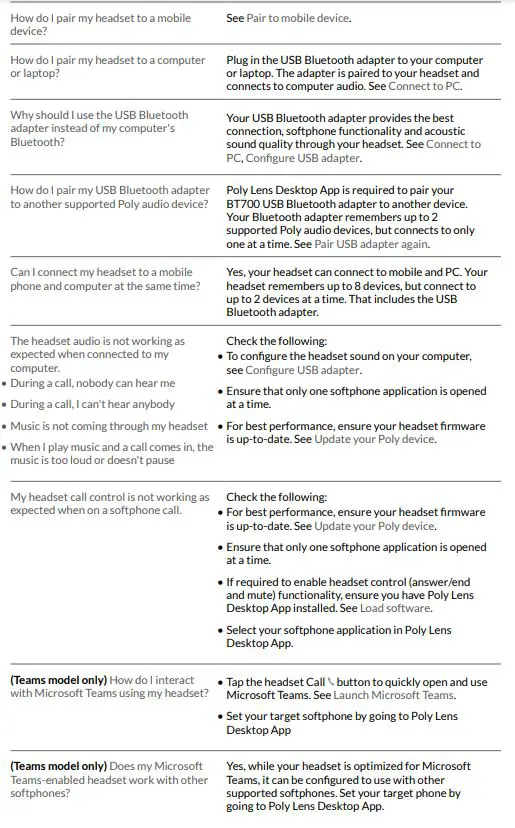
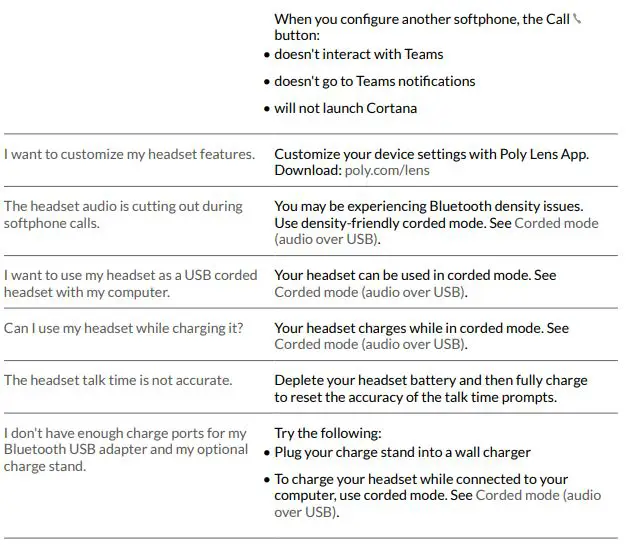
Contenu de la boîte
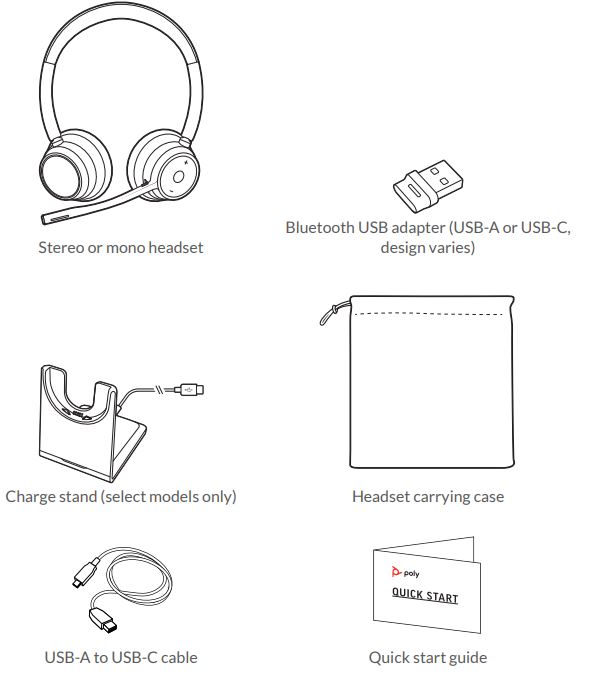
Support
BESOIN D’AIDE ?
poly.com/support
Fabricant: Plantronics, Inc. 345 Encinal Street Santa Cruz, CA 95060 États-Unis
Plantronics B.V. Scorpius 171 2132 LR Hoofddorp Pays-Bas
2021 Plantronics, Inc. Tous droits réservés. Poly, le design de l’hélice et le logo Poly sont des marques commerciales de Plantronics, Inc. Bluetooth est une marque déposée de Bluetooth SIG, Inc. et toute utilisation par Plantronics, Inc. se fait sous licence. Toutes les autres marques sont la propriété de leurs détenteurs respectifs.
ID du modèle : Casque : V4310/V4310-M/V4320/V4320-M, Adapter: BT700/BT700C, Support de charge : CB4300. Système : Poly Voyager 4300 UC Series est composé d’un casque V4310/V4310-M/V4320/V4320-M, d’un adaptateur BT700/BT700C et peut inclure un support de charge CB4300.
220245-06 08.21
Foire aux questions
Est-ce compatible avec l’iMac ?
Le Poly Voyager 4310 UC est compatible avec l’iMac.
Est-il compatible avec les téléphones de bureau Zultys ?
Poly Voyager 4310 UC n’est pas compatible avec les téléphones de bureau Zultys.
La fonction d’annulation des bruits de fond peut-elle être utilisée avec mon téléphone logiciel appelé Max, sans avoir à télécharger une application sur le Mac ?
Oui, il n’est pas nécessaire d’installer une application, la fonction de suppression des bruits de fond fonctionne sans qu’aucune application ne soit installée.
Est-il compatible avec le téléphone professionnel Yealink SIP-T43U ?
Oui, le Poly Voyager 4310 UC est compatible avec le Yealink SIP-T43U. Le Voyager 4310 UC est un casque USB, il peut donc être branché directement sur le port USB du Yealink SIP-T43U. Cela vous permettra d’utiliser le casque pour les appels audio et vidéo.
Est-il compatible avec le téléphone de bureau vvx 401 ?
Le Poly Voyager 4310 UC est compatible avec le téléphone de bureau Poly VVX 401.
Sera-t-il compatible avec le téléphone logiciel Genesys ?
Oui, le Poly Voyager 4310 UC est compatible avec le softphone GENESYS. Veuillez utiliser le dongle USB fourni avec le casque.
Ce casque peut-il se connecter au ps5 ?
Le Plantronics – Voyager 4310 UC devrait se connecter à PS5.
Ce casque est-il compatible avec le téléphone de bureau yealink sip t54w ip ?
Le Poly Voyager 4310 UC, USB-A est compatible avec le Yealink SIP-T54W. Pour l’utiliser avec le téléphone de bureau, nous vous recommandons fortement d’acheter n’importe quelle version de casque Poly Office.
Est-ce que cela fonctionne avec Cisco Jabber ?
L’ensemble est-il livré avec tout ce dont vous avez besoin ? Comme le petit connecteur usb, le support et le casque ?
Le casque Poly 4310 UC est livré avec tout ce dont vous avez besoin pour commencer, c’est-à-dire un casque, un support de charge, un adaptateur USB, un câble USB et un guide de démarrage rapide.
Ce casque est-il compatible avec le téléphone de bureau Yealink T46s ?
Pour le rendre compatible avec un Yealink T46S, vous aurez besoin de la base Office, qui fournit la connectivité au téléphone de bureau. En revanche, tous nos modèles Office devraient fonctionner avec ce modèle, comme le Voyager 4200 Office series, le Savi 7300 Office Series (DECT), le Voyager Focus 2 Office, etc.
Est-ce que cela fonctionne bien avec Avaya ?
Oui, vous pourrez écouter et parler pendant les appels sans problème. En ce qui concerne le contrôle d’appel à distance pour répondre/terminer/mettre en sourdine les appels directement à partir du casque, cela dépendra de la version du softphone. Dans ce cas, RCC fonctionnera avec Avaya one-X version 2.5.12.0 tout en ayant le hub Plantronics installé (disponible sur notre site Poly sous support).
Cela fonctionnera-t-il avec le Polycom vvx500 ?
Malheureusement, le Voyager 4310 UC USB-A n’est pas compatible avec le Polycom VVX500, mais le Voyager 4310 UC USB-C l’est.
Peut-on porter le casque d’un côté ou de l’autre, qu’il s’agisse de l’oreille droite ou de l’oreille gauche ?
Le Poly Voyager 4310 UC peut être porté d’un côté ou de l’autre, qu’il s’agisse de l’oreille droite ou de l’oreille gauche.
Télécharger ce lien PDF : Manuel d’utilisation de l’oreillette sans fil Plantronics Voyager 4310 Bluetooth
![]()



